如何在Google Chrome中设置自动翻译网页功能
文章来源:谷歌浏览器官网
更新时间:2025-06-04
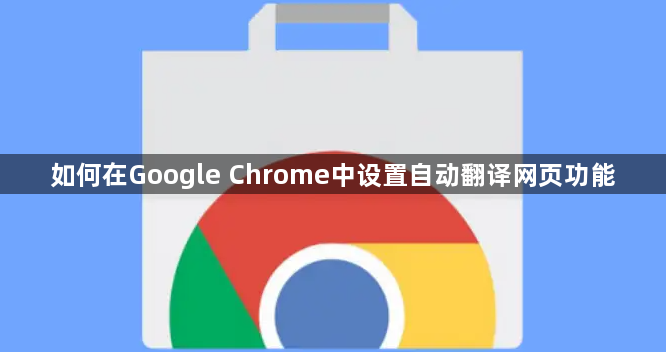
一、通过浏览器内置设置开启自动翻译
1. 打开Chrome浏览器:确保你已安装最新版本的Google Chrome浏览器,若未安装可先前往官网下载并安装。
2. 进入设置页面:点击右上角的三个垂直点(菜单按钮),选择“设置”。
3. 找到语言设置选项:在设置页面,向下滚动找到“高级”部分并点击展开,然后在“语言”部分,点击“语言和输入设置”。
4. 启用自动翻译:在语言和输入设置页面,会看到一个名为“使用Google翻译”的选项,勾选此选项即可开启自动翻译功能。为了确保设置生效,建议重启谷歌浏览器。
二、手动翻译网页(在自动翻译基础上)
1. 访问网页:打开需要翻译的网页。
2. 触发翻译提示:若已开启自动翻译功能且当前网页语言与浏览器默认语言不同,浏览器会自动检测并弹出翻译提示,询问是否进行翻译。
3. 选择语言并翻译:点击翻译提示中的“翻译”按钮,在弹出的窗口中选择要将网页翻译成的语言,然后点击“确定”或“翻译”按钮,整个网页就会迅速翻译成所选语言。
三、其他相关操作
1. 查看翻译记录:在设置页面中的“语言和输入设置”里,可以查看已翻译的网页记录等相关信息。
2. 调整翻译语言偏好:在语言和输入设置页面,还可以添加或调整翻译语言的偏好顺序,以便更好地满足个人需求。例如,你可以将常用的外语语言排在前面,这样在访问相应语言的网页时,浏览器会更倾向于自动翻译。

